Microsoft Entra ID의 그룹에 대한 라이선스 할당 문제 식별 및 해결
Microsoft Entra의 일부인 Microsoft Entra ID의 그룹 기반 라이선스에는 라이선스 오류 상태에 있는 사용자라는 개념이 도입되었습니다. 이 문서에서는 사용자가 이 상태가 되는 이유를 설명합니다.
그룹 기반 라이선스를 사용하지 않고 개별 사용자에게 직접 라이선스를 할당하면 비즈니스 논리와 관련된 이유로 할당 작업이 실패할 수 있습니다. 라이선스 수가 부족하거나 동시에 할당할 수 없는 두 서비스 간에 충돌이 있는 경우를 예로 들 수 있습니다. 문제는 즉시 사용자에게 보고됩니다.
라이선스 할당 오류 찾기
그룹 기반 라이선스를 사용하는 경우 동일한 오류가 발생할 수 있지만 Microsoft Entra 서비스가 라이선스를 할당하는 동안 백그라운드에서 발생합니다. 이러한 이유로 사용자에게 즉시 오류를 전달 수 없습니다. 대신 오류가 사용자 개체에 기록된 후 관리 포털을 통해 보고됩니다. 사용자에게 라이선스를 부여하는 원래의 의도는 절대 없어지지 않지만 향후 조사 및 문제 해결을 위해 라이선스를 오류 상태로 기록됩니다.
그룹에서 오류 상태의 사용자를 찾으려면
최소한 라이선스 관리자로 Microsoft Entra 관리 센터에 로그인합니다.
Microsoft Entra ID를 선택합니다.
청구>라이선스로 이동하여 조직의 모든 라이선스 대상 제품을 보고 관리할 수 있는 페이지를 엽니다.
개요 페이지에서 그룹을 열고 라이선스를 선택합니다. 오류 상태인 사용자가 있는 경우 알림이 표시됩니다.
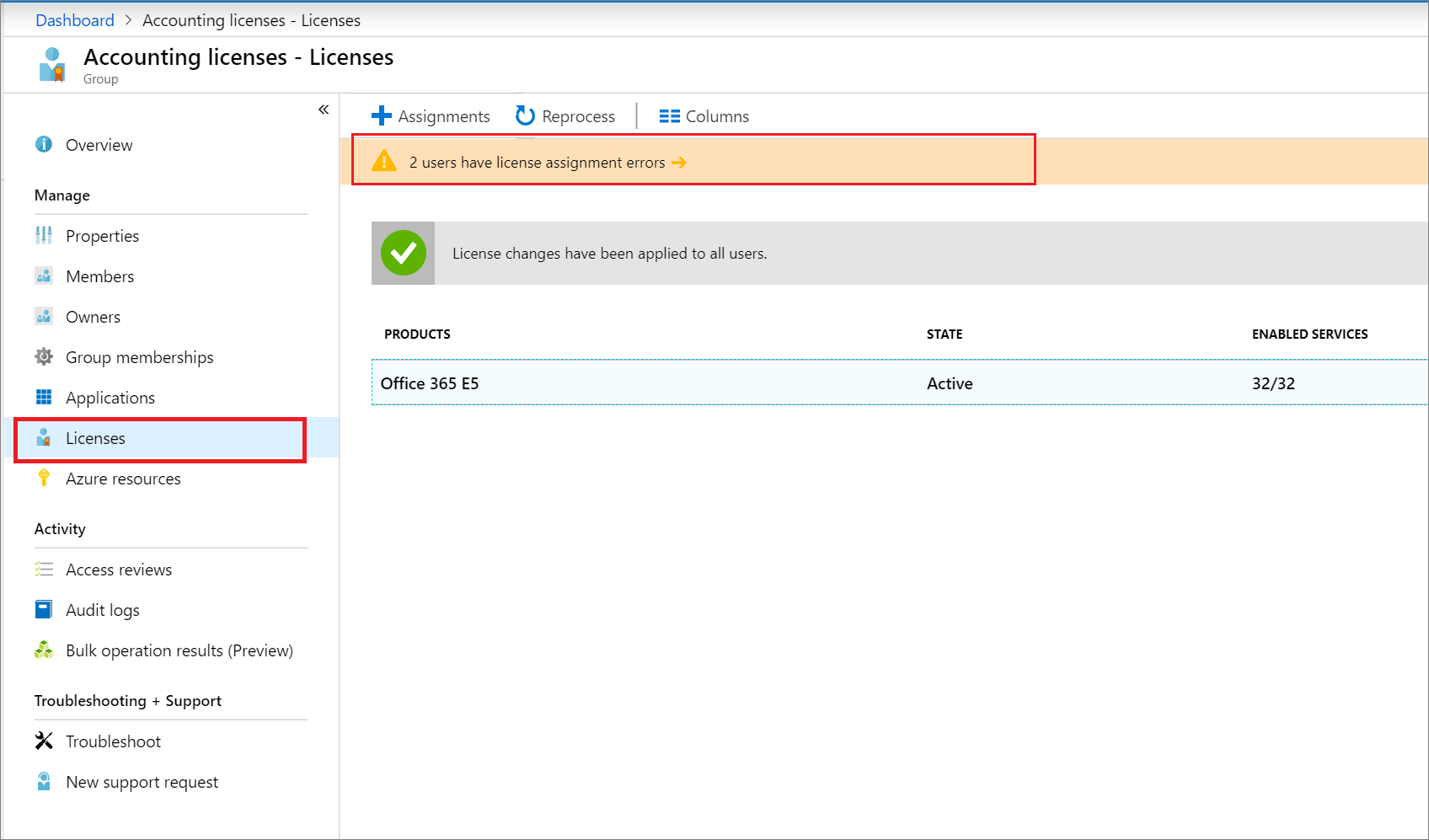
알림을 선택하면 영향을 받는 모든 사용자 목록이 열립니다. 자세한 내용을 보려면 개별적으로 각 사용자를 선택하면 됩니다.

하나 이상의 오류가 포함된 모든 그룹을 찾으려면 Microsoft Entra ID 블레이드에서 라이선스를 선택한 다음 개요를 선택합니다. 그룹에서 주의가 필요한 경우 정보 상자가 표시됩니다.
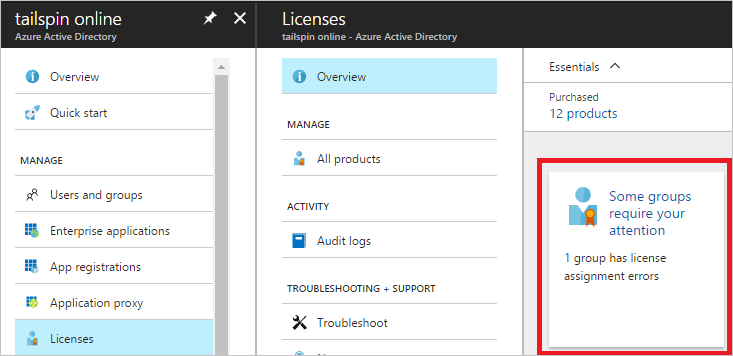
오류가 발생한 모든 그룹의 목록을 보려면 상자를 선택합니다. 자세한 내용은 각 그룹을 선택하면 됩니다.
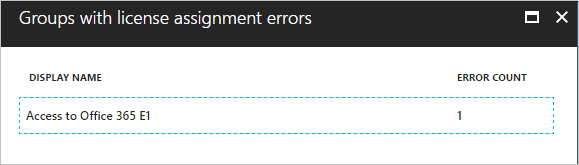
다음 섹션에서는 잠재적인 문제 및 문제 해결 방법을 설명합니다.
라이선스 부족
문제: 그룹에 지정된 제품 중 하나에 사용 가능한 라이선스가 충분하지 않습니다. 제품에 대한 추가 라이선스를 구매하거나 다른 사용자 또는 그룹에서 사용하지 않는 라이선스를 해제해야 합니다.
사용 가능한 라이선스 수를 확인하려면 ID>청구>라이선스>모든 제품으로 이동합니다.
라이선스를 사용 중인 사용자와 그룹을 확인하려면 제품을 선택합니다. 사용이 허가된 사용자에는 라이선스가 직접 할당되었거나 하나 이상의 그룹을 통해 할당된 모든 사용자의 목록이 표시됩니다. 사용이 허가된 그룹에는 제품이 할당된 모든 그룹이 표시됩니다.
PowerShell: PowerShell cmdlet은 이 오류를 CountViolation으로 보고합니다.
서비스 계획 충돌
문제: 그룹에 지정된 제품 중 하나에 이미 다른 제품을 통해 사용자에게 할당된 다른 서비스 계획과 충돌하는 서비스 계획이 포함되어 있습니다. 일부 서비스 계획은 관련된 다른 서비스 계획과 동일한 사용자에게 할당할 수 없는 방식으로 구성되어 있습니다.
팁
이전에는 Exchange Online 계획 1과 계획 2가 고유했으며 중복될 수 없었습니다. 이제 두 서비스 플랜 모두 중복이 가능하도록 업데이트되었습니다. 이러한 서비스 플랜과 충돌이 발생하는 경우 다시 처리해 보세요.
충돌하는 제품 라이선스 문제를 해결하는 방법은 항상 관리자가 결정합니다. Microsoft Entra ID는 라이선스 충돌을 자동으로 해결하지 않습니다.
PowerShell: PowerShell cmdlet은 이 오류를 MutuallyExclusiveViolation으로 보고합니다.
기타 제품은 이 라이선스에 종속됨
문제: 그룹에 지정된 제품 중 하나에 다른 제품의 다른 서비스 계획이 작동하기 위해 사용되어야 하는 서비스 계획이 포함되어 있습니다. 이 오류는 Microsoft Entra ID가 기본 서비스 플랜을 제거하려고 시도할 때 발생합니다. 예를 들어 그룹에서 사용자를 제거하는 경우에 발생할 수 있습니다.
이 문제를 해결하기 위해 다른 메서드를 통해 필수 계획을 사용자에게 이미 할당하거나 해당 사용자에 대한 종속 서비스를 비활성화했는지 확인해야 합니다. 그 후 해당 사용자에서 그룹 라이선스를 적절하게 제거할 수 있습니다.
PowerShell: PowerShell cmdlet은 이 오류를 DependencyViolation으로 보고합니다.
사용 위치가 허용되지 않음
문제: 현지법 및 규정으로 인해 지역에 따라 일부 Microsoft 서비스가 제공되지 않을 수 있습니다. 사용자에게 라이선스를 할당하려면 먼저 사용자에 대한 사용 위치 속성을 지정해야 합니다. 포털의 사용자>프로필>편집 섹션 아래에 위치를 지정할 수 있습니다.
Microsoft Entra ID가 사용 위치가 지원되지 않는 사용자에게 그룹 라이선스를 할당하려고 하면 작업이 실패하고 사용자에 대한 오류를 기록합니다.
이 문제를 해결하려면 사용이 허가된 그룹의 지원되지 않는 위치에서 사용자를 제거합니다. 또는 현재 사용 위치 값이 실제 사용자 위치를 나타내지 않는 경우 다음에 라이선스가 올바르게 할당되도록 수정할 수 있습니다(새 위치가 지원되는 경우).
PowerShell: PowerShell cmdlet은 이 오류를 ProhibitedInUsageLocationViolation으로 보고합니다.
참고 항목
Microsoft Entra ID가 그룹 라이선스를 할당하면 할당된 사용 위치가 없는 모든 사용자는 디렉터리 위치를 상속받습니다. 현지법 및 규정을 준수하는 그룹 기반 라이선스를 사용하기 전에 관리자가 올바른 사용 위치 값을 사용자에게 설정하는 것이 좋습니다.
프록시 주소 중복
Exchange Online을 사용하는 경우 조직의 일부 사용자가 동일한 프록시 주소 값으로 올바르게 구성되지 않을 수 있습니다. 그룹 기반 라이선스가 이러한 사용자에게 라이선스를 할당하려 할 때 실패하면 “프록시 주소가 이미 사용 중”이라는 메시지가 표시됩니다.
팁
중복 프록시 주소가 있는지를 확인하려면 Exchange Online에 대해 다음과 같은 PowerShell cmdlet을 실행합니다.
Get-Recipient -Filter "EmailAddresses -eq 'user@contoso.onmicrosoft.com'" | fl DisplayName, RecipientType,Emailaddresses
이 문제에 대한 자세한 내용은 Exchange Online에서 "프록시 주소를 이미 사용 중입니다."라는 오류 메시지가 표시됩니다. 문서에는 원격 PowerShell을 사용하여 Exchange Online에 연결하는 방법에 대한 정보도 포함됩니다.
영향을 받는 사용자에 대한 프록시 주소 문제를 해결한 후에 그룹에 대해 강제로 라이선스 처리를 수행하여 라이선스가 적용될 수 있게 합니다.
Microsoft Entra ID 메일 및 ProxyAddresses 특성 변경
문제: 사용자 또는 그룹에 대한 라이선스 할당을 업데이트하는 동안 일부 사용자의 Microsoft Entra ID 메일 및 ProxyAddresses 특성이 변경되는 것을 볼 수 있습니다.
사용자에 대한 라이선스 할당을 업데이트하면 프록시 주소 계산이 트리거되어 사용자 특성을 변경할 수 있습니다. 변경의 정확한 이유를 이해하고 문제를 해결하려면 proxyAddresses 특성이 Microsoft Entra ID에 채워지는 방법에 대한 이 문서를 참조하세요.
감사 로그의 LicenseAssignmentAttributeConcurrencyException
문제: 사용자의 감사 로그에 라이선스 할당에 대한 LicenseAssignmentAttributeConcurrencyException이 있습니다. 그룹 기반 라이선스가 사용자에게 동일한 라이선스의 동시 라이선스 할당을 처리하려고 하면 해당 이례적인 상황은 사용자에게 기록됩니다. 이는 일반적으로 사용자가 할당된 라이선스가 동일한 두 개 이상의 그룹에 속한 경우에 발생합니다. Microsoft Entra ID는 문제가 해결될 때까지 사용자 라이선스 처리를 다시 시도합니다. 이 문제를 해결하기 위해 고객이 수행해야 하는 작업은 없습니다.
그룹에 할당된 제품 라이선스가 두 개 이상임
한 그룹에 두 개 이상의 제품 라이선스를 할당할 수 있습니다. 예를 들어 그룹에 Office 365 Enterprise E3 및 Enterprise Mobility + Security를 할당하면 해당 사용자에 대해 포함된 모든 서비스를 쉽게 사용하도록 설정할 수 있습니다.
Microsoft Entra ID는 그룹에 할당된 모든 라이선스를 각 사용자에게 할당하려고 시도합니다. Microsoft Entra ID가 비즈니스 논리 문제로 인해 제품 중 하나를 할당할 수 없는 경우 그룹의 다른 라이선스도 할당되지 않습니다. 모든 그룹에 라이선스가 충분하지 않은 경우 또는 사용자에게 사용할 수 있는 다른 서비스와 충돌하는 경우를 예로 들 수 있습니다.
할당에 실패한 사용자를 확인하고 이 문제의 영향을 받는 제품을 확인할 수 있습니다.
라이선스 그룹이 삭제되는 경우
그룹을 삭제하기 전에 그룹에 할당된 모든 라이선스를 제거해야 합니다. 그러나 그룹에 있는 모든 사용자의 라이선스를 제거하는 데는 시간이 걸릴 수 있습니다. 그룹에서 라이선스 할당을 제거하는 동안 사용자에게 종속 라이선스가 할당되어 있거나 라이선스 제거를 금지하는 프록시 주소 충돌 문제가 있는 경우 오류가 발생할 수 있습니다. 사용자에게 그룹 삭제로 인해 제거되는 라이선스에 종속되는 라이선스가 있으면 해당 사용자에 대한 라이선스 할당이 상속에서 직접으로 변환됩니다.
예를 들어, 비즈니스용 Skype 요금제가 사용하도록 설정된 Office 365 E3/E5가 그룹에 할당되어 있다고 가정합니다. 또한 그룹의 멤버 일부에게 Audio Conferencing 라이선스가 직접 할당되어 있다고 가정합니다. 해당 그룹을 삭제하면 그룹 기반 라이선스는 모든 사용자의 Office 365 E3/E5를 제거하려고 합니다. Audio Conferencing은 비즈니스용 Skype에 종속되므로, Audio Conferencing이 할당된 모든 사용자의 경우 그룹 기반 라이선스는 Office 365 E3/E5 라이선스를 직접 라이선스 할당으로 변환합니다.
필수 구성 요소를 사용하여 제품의 라이선스 관리
사용자가 보유한 일부 Microsoft Online 제품은 추가 기능일 수 있습니다. 추가 기능은 라이선스를 할당하기 전에 사용자나 그룹에 대해 필수 구성 요소 서비스 계획을 활성화해야 합니다. 그룹 기반 라이선스를 사용하는 경우 시스템에서는 필수 구성 요소와 추가 기능 서비스 계획이 동일한 그룹에 있어야 합니다. 이것은 그룹에 추가된 모든 사용자가 완전히 작동하는 제품을 받을 수 있게 하기 위한 것입니다. 다음 예제를 살펴보겠습니다.
Microsoft Workplace Analytics는 추가 기능 제품입니다. 여기에는 이름이 같은 단일 서비스 계획이 포함됩니다. 다음 필수 구성 요소 중 하나가 함께 할당되었을 때에만 이 서비스 계획을 사용자 또는 그룹에 할당할 수 있습니다.
- Exchange Online(계획 1)
- Exchange Online(계획 2)
이 제품을 그룹에 할당하려고 하면 포털에서 알림 메시지가 표시됩니다. 항목 세부 정보를 선택하면 다음 오류 메시지가 표시됩니다.
“라이선스 작업에 실패했습니다. 종속 서비스를 추가하거나 제거하기 전에 그룹에 필요한 서비스가 있는지 확인하십시오. Microsoft Workplace Analytics 서비스에는 Exchange Online(계획 2)도 함께 활성화해야 합니다.
이 추가 기능 라이선스를 그룹에 할당하려면 그룹에 필수 구성 요소 서비스 계획도 포함되어야 합니다. 예를 들어 전체 Office 365 E3 제품이 포함된 기존 그룹을 업데이트하고 추가 기능 제품을 여기에 추가할 수 있습니다.
추가 기능을 작동시키는 데 필요한 최소 제품만 포함된 독립 실행형 그룹을 만들 수도 있습니다. 추가 기능 제품에 대해 선택한 사용자만 라이선스를 부여할 수 있습니다. 이전 예제를 기반으로 동일한 그룹에 다음 제품을 할당합니다.
- Exchange Online(계획 2) 서비스 계획만을 활성화한 Office 365 Enterprise E3
- Microsoft Workplace Analytics
이제부터 이 그룹에 추가되는 모든 사용자는 E3 제품의 라이선스 한 개와 Workplace Analytics 제품의 라이선스 한 개를 사용합니다. 동시에 이 사용자는 전체 E3 제품을 부여하는 다른 그룹의 구성원이 될 수 있고 해당 제품에 대해서는 여전히 한 개의 라이선스만 사용합니다.
팁
각 필수 구성 요소 서비스 계획에 대해 여러 그룹을 만들 수 있습니다. 예를 들어 사용자에게 Office 365 Enterprise E1 및 Office 365 Enterprise E3를 모두 사용할 경우 Microsoft Workplace Analytics에 라이선스를 부여하기 위해 두 그룹을 만들 수 있습니다. 한 그룹은 필수 구성 요소인 E1을 사용하고 다른 그룹은 E3를 사용합니다. 이렇게 하면 추가 라이선스를 사용하지 않고 E1과 E3 사용자에게 추가 기능을 배포할 수 있습니다.
그룹 라이선스 프로세스를 강제하여 오류 해결
오류를 해결하기 위해 수행한 단계에 따라 그룹의 처리를 수동으로 트리거하여 사용자 상태를 업데이트해야 할 수 있습니다.
예를 들어 사용자에게서 직접 라이선스 할당을 제거하여 라이선스를 확보한 경우 모든 사용자 구성원에게 완전한 사용 권한을 부여하기 위해 이전에 실패한 그룹 처리를 트리거해야 합니다. 그룹을 다시 처리하려면 그룹 창으로 이동하고 라이선스를 열고 도구 모음에서 다시 처리 단추를 선택합니다.
사용자 라이선스 프로세스를 강제하여 오류 해결
오류를 해결하기 위해 수행한 단계에 따라 사용자의 처리를 수동으로 트리거하여 사용자 상태를 업데이트해야 할 수 있습니다.
예를 들어 영향을 받은 사용자를 위해 중복 프록시 주소 문제를 해결한 후 사용자 처리를 트리거해야 합니다. 사용자를 다시 처리하려면 사용자 창으로 이동하여 라이선스를 연 다음, 도구 모음에서 다시 처리 단추를 선택합니다.
다음 단계
그룹을 통한 라이선스 관리에 대한 기타 시나리오에 대해 자세히 알아보려면 다음 항목을 참조하세요.